📢 Advertising Opportunities Available, Promote your product, website, or service today. Contact us on Email → pk3492683@gmail.com
Test de micro en ligne gratuit
Test de micro en ligne gratuit
Si cet outil vous a été utile, n’oubliez pas de le partager avec vos amis 🙌 🔗 Faites passer le mot — aidez les autres aussi !
Comment utiliser l’outil de test de micro
- 1️⃣ Cliquez sur le bouton « Démarrer le micro ».
- 2️⃣ Autorisez l'accès au microphone lorsqu’on vous le demande.
- 3️⃣ Parlez dans votre microphone et observez le retour audio en temps réel.
- 4️⃣ Si votre micro fonctionne, vous verrez une forme d'onde ou un indicateur de niveau sonore.
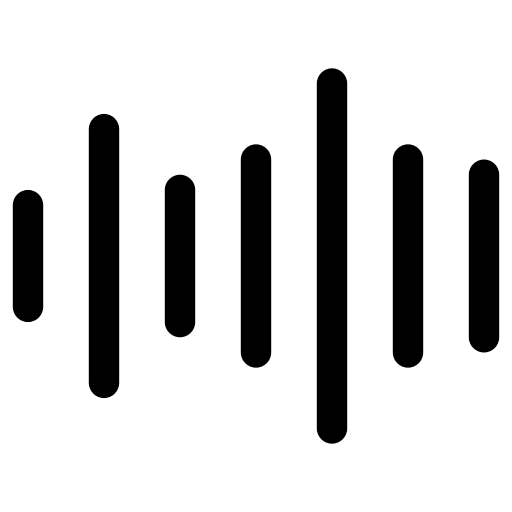
Retour audio en temps réel
Notre outil fournit un retour audio instantané en temps réel, affichant des formes d'onde ou des niveaux sonores pour s'assurer que votre micro fonctionne avant vos réunions.

Test sécurisé et privé
Nous priorisons votre vie privée — aucun son n’est enregistré ou partagé. Tous les tests s’effectuent en temps réel dans votre navigateur, garantissant une sécurité totale.
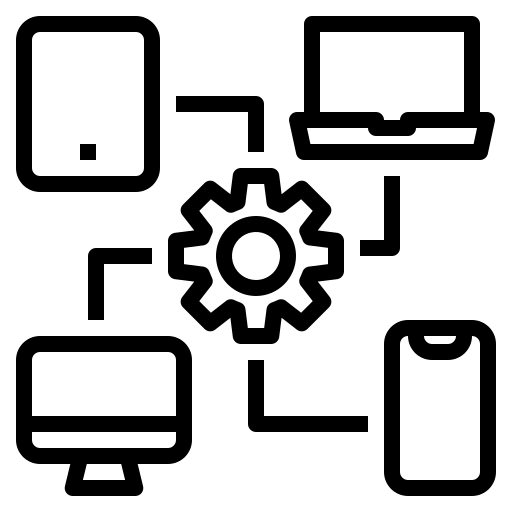
Compatible multi-plateforme
Notre outil de test micro fonctionne sur PC, Mac et appareils mobiles, avec tous les systèmes d’exploitation et navigateurs majeurs.
📢 Advertising Opportunities Available, Promote your product, website, or service today. Contact us on Email → pk3492683@gmail.com
Outils Populaires
Qu'est-ce qu'un test de micro ?
L’outil de test de micro en ligne est un utilitaire Web simple qui vérifie si votre microphone fonctionne correctement. Il s’exécute directement dans votre navigateur, capture le son de votre micro et vous donne un retour instantané — généralement en affichant les niveaux audio, en lisant votre échantillon enregistré ou en indiquant l’état de la connexion et des autorisations.
Comment autoriser l’accès au microphone dans votre navigateur ?
Si votre micro ne fonctionne pas sur mon site ou si vous ne pouvez pas démarrer le test, la raison la plus fréquente est liée aux autorisations du navigateur. Les navigateurs modernes protègent votre vie privée en vous demandant la permission avant d’autoriser un site à utiliser votre micro. Voici un guide complet, étape par étape, pour activer l’accès au microphone.
Pourquoi devez-vous autoriser l’accès au microphone
Chaque fois que vous utilisez un outil de test de micro en ligne, rejoignez une réunion vidéo ou enregistrez de l’audio dans votre navigateur, le site doit d’abord demander l’autorisation d’utiliser votre micro. Sans cet accès, le navigateur bloque toute entrée audio — ce qui signifie qu’aucun son ne sera entendu, même si votre micro est connecté et fonctionne correctement.
Étape 1 – Fenêtre de demande d’autorisation
Lorsque vous ouvrez un site de test de micro pour la première fois, votre navigateur affichera un message contextuel près de la barre d’adresse demandant « Autoriser ce site à utiliser votre microphone ? » Ensuite, ✅ cliquez sur « Autoriser » pour accorder l’accès.
Si vous avez accidentellement cliqué sur Bloquer, pas d’inquiétude ! Vous pouvez toujours modifier cela dans les paramètres de votre navigateur.
Étape 2 – Activer manuellement l’accès au microphone
Si la fenêtre contextuelle ne s’affiche pas ou si l’accès a été bloqué précédemment, suivez les étapes ci-dessous selon votre navigateur :
- Cliquez sur l’icône du cadenas (🔒) à côté de l’URL du site.
- Cliquez sur « Paramètres du site » ou « Autorisations ».
- Faites défiler jusqu’à « Microphone » et cliquez sur « Autoriser ».
Comment tester votre microphone ?
- Cliquez sur le bouton Démarrer le test du micro. Aucun téléchargement ou installation requis.
- Cliquez sur Autoriser lorsque la fenêtre contextuelle apparaît dans votre navigateur.
- Parlez dans votre microphone et observez le retour visuel à l'écran.
Guide de dépannage
- Dans certains cas, vous ne verrez aucune ligne tant que vous ne faites pas un bruit relativement fort dans le micro. Essayez cela pour voir si une ligne apparaît.
- Rechargez la page et réessayez. Dans de nombreux cas, cela résout le problème.
- Si rien ne fonctionne, vérifiez si votre microphone est bien connecté.
Si vous voyez une ligne mais qu'elle ne bouge pas, votre micro est soit cassé soit mal configuré.
Essayez ces étapes pour résoudre le problème :
- Assurez-vous que votre micro est branché dans la bonne prise de votre ordinateur. S’il s’agit d’un micro USB, vérifiez qu’il est bien connecté au port USB.
- Vérifiez que le micro n’est pas en mode muet – parfois un bouton de sourdine est présent sur le micro ou sur son câble.
- Assurez-vous que le volume du micro n’est pas réglé au minimum.
Pourquoi utiliser notre outil de test de micro en ligne ?
Aucune installation requise – Cet outil fonctionne entièrement en ligne, directement dans votre navigateur, sans téléchargement ni configuration. Vous pouvez effectuer rapidement un test de micro à tout moment, où que vous soyez, pour vous assurer que votre microphone fonctionne parfaitement sans installer de logiciel.
Rapide et facile – Effectuez un test de micro en un seul clic. Vérifiez instantanément la qualité, le volume et la clarté de votre microphone sans configuration compliquée.
Entièrement gratuit – Testez votre microphone à tout moment avec notre outil de test de micro en ligne 100 % gratuit. Aucun frais caché, abonnement ou fonctionnalité premium requis — juste un test de micro simple et rapide.
Sécurisé et privé – Effectuez votre test de microphone en toute sécurité et avec une confidentialité totale. Aucune donnée n’est enregistrée et tout se déroule en temps réel directement dans votre navigateur, garantissant que votre test reste complètement confidentiel.
Problèmes de microphone courants et solutions
- Micro non détecté ? Vérifiez qu'il est bien branché et défini comme périphérique d'enregistrement par défaut.
- Volume faible ou aucun son ? Ajustez la sensibilité du micro dans les paramètres de votre appareil.
- Bruit de fond ? Utilisez des fonctions de réduction du bruit ou positionnez correctement votre micro.
- Micro non fonctionnel sur certaines applis ? Vérifiez que les autorisations de l’application permettent l’accès au micro.
Qui peut bénéficier de cet outil de test de micro ?
- Gamers et streamers
- Participants aux réunions en ligne
- Podcasteurs et créateurs de contenu
- Télétravailleurs et étudiants
Avantages de tester votre microphone
Tester régulièrement votre micro peut améliorer la qualité audio lors des appels, diffusions et enregistrements, offrant un son clair et professionnel. Testez-le maintenant pour vous assurer que votre configuration est prête !
📢 Advertising Opportunities Available, Promote your product, website, or service today. Contact us on Email → pk3492683@gmail.com
Blog Section

Are people in your Zoom meeting saying "You're muted" when you're not? Or maybe your microphone isn't working.....
Post date 01 July 2025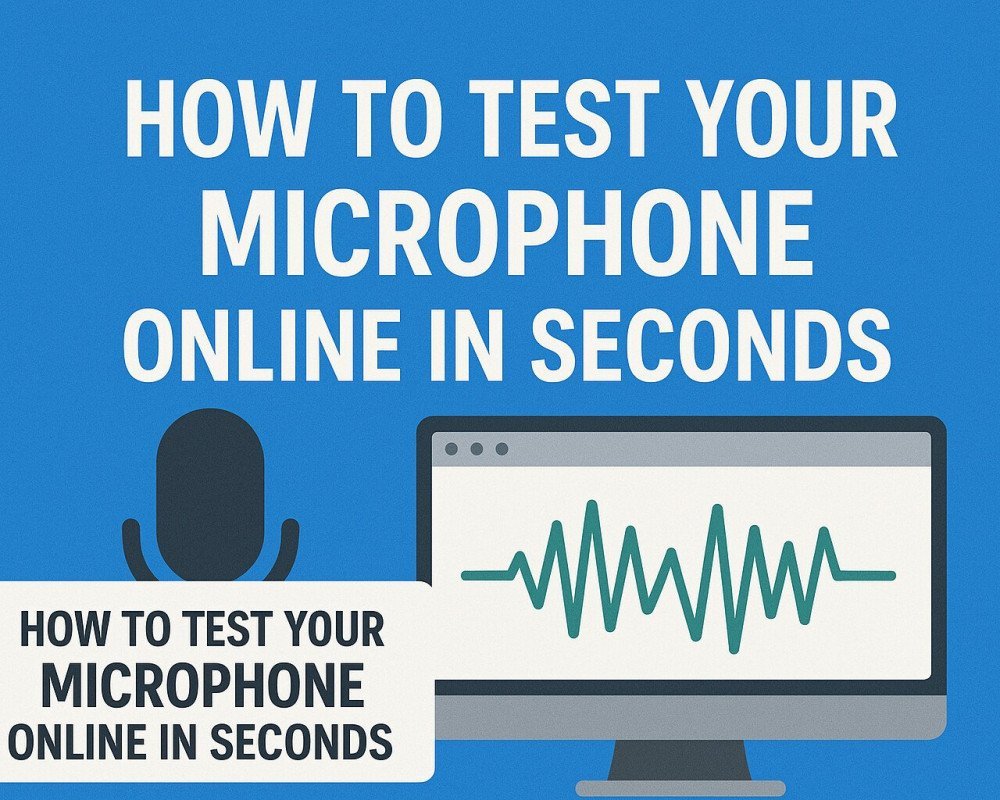
Whether you're about to join an important meeting, record a podcast, or stream live, testing your microphone beforehand can save...
Post date 01 July 2025Questions fréquemment posées
❓ Cet outil fonctionne-t-il sur tous les navigateurs ?
Oui ! Il est compatible avec Chrome, Firefox, Safari, Edge, et d'autres.
❓ Puis-je utiliser cet outil sans autoriser l'accès au micro ?
Non, l'accès au microphone est requis pour tester l’audio.
❓ Mes données micro sont-elles enregistrées ?
Non, nous ne stockons ni ne traitons aucune donnée audio.











